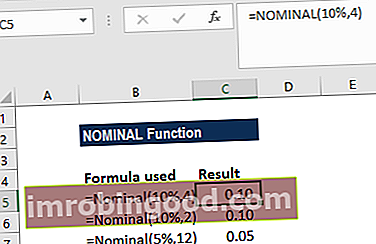Funkce LEN je zařazena do seznamu funkcí Excel TEXT Funkce Seznam nejdůležitějších funkcí aplikace Excel pro finanční analytiky. Tento podváděcí list pokrývá stovky funkcí, které je důležité znát jako analytik aplikace Excel. Funkce vrátí délku daného textového řetězce.
Ve finanční analýze Popis pracovní pozice finančního analytika Níže uvedený popis pracovní pozice finančního analytika poskytuje typický příklad všech dovedností, vzdělání a zkušeností potřebných k získání pozice analytika v bance, instituci nebo korporaci. Provádějte finanční prognózy, reportování a sledování provozních metrik, analyzujte finanční data, vytvářejte finanční modely, funkce LEN může být užitečná, pokud chceme získat délku daného textového řetězce jako počet znaků. LEN bude také počítat znaky v číslech, ale formátování čísel není zahrnuto.
Vzorec
= LEN (text)
Funkce LEN používá pouze jeden argument:
1. Text (povinný argument) - Toto je text, pro který chceme vypočítat délku. Můžeme poskytnout textový argument pro funkci:
- Přímo
- Jako řetězec se vrátil z jiného vzorce
- Jako odkaz na buňku obsahující řetězec
Jak používat funkci LEN v aplikaci Excel?
Jako funkci listu lze LEN zadat jako součást vzorce v buňce listu. Abychom pochopili použití této funkce, zvažte příklad:
Příklad 1
Podívejme se, jak můžeme otestovat několik podmínek. Předpokládejme, že máme následující hodnoty:

Výsledky získáme níže:

Ve výše uvedených příkladech:
- Mezery se počítají jako znaky. Proto funkce vrátila 13 pro první argument.
- Délka prázdného řetězce je 0.
Příklad 2
Nyní použijeme funkci LEN k odstranění znaků z níže uvedených dat:

Chceme odebrat míle ze sloupce Vzdálenost. Pro odstranění posledních n znaků z textového řetězce můžeme použít vzorec založený na funkcích LEFT a LEN. Můžeme použít vzorec k odstranění posledních 5 znaků hodnoty, počínaje vlevo. Vzorec, který se má použít, bude = VALUE (LEFT (D5, LEN (D5) -6)).

Výsledek získáme níže:

Ve výše uvedeném vzorci funkce LEFT extrahovala znaky z levé strany hodnoty, jak jsme určili. Poté jsme pomocí funkce LEN vypočítali celkovou délku každé hodnoty. Například délka 1035 mil je 9.
Abychom získali počet znaků k extrahování, odečetli jsme 6, což je délka „mil“ (včetně mezerníku). Výsledek je 4, který se přenese na LEFT jako počet znaků k extrakci. VLEVO poté vrátí text „1035“ jako textovou hodnotu.
Protože jsme chtěli číselnou hodnotu a ne textovou hodnotu, spustili jsme text pomocí funkce VALUE, která převáděla čísla v textovém formátu na obyčejná čísla.
Kliknutím sem stáhnete ukázkový soubor aplikace Excel
Dodatečné zdroje
Děkujeme, že jste si přečetli finančního průvodce důležitými funkcemi aplikace Excel! Tím, že si uděláte čas na osvojení a zvládnutí těchto funkcí, výrazně urychlíte svou finanční analýzu. Další informace najdete v těchto dalších finančních zdrojích:
- Funkce aplikace Excel pro finance Excel pro finance Tento průvodce Excel pro finance vás naučí 10 nejlepších vzorců a funkcí, které musíte znát, abyste byli skvělým finančním analytikem v aplikaci Excel. Tato příručka obsahuje příklady, snímky obrazovky a podrobné pokyny. Nakonec si stáhněte bezplatnou šablonu aplikace Excel, která obsahuje všechny finanční funkce obsažené v tomto kurzu
- Kurz vzorců pro Excel
- Pokročilé vzorce aplikace Excel, které musíte znát Pokročilé vzorce aplikace Excel, které musíte znát Tyto pokročilé vzorce aplikace Excel jsou důležité pro znalost a posune vaše dovednosti v oblasti finanční analýzy na další úroveň. Pokročilé funkce aplikace Excel, které musíte znát. Naučte se 10 nejlepších vzorců aplikace Excel, které každý finanční analytik světové úrovně pravidelně používá. Tyto dovednosti zlepší vaši tabulkovou práci v jakékoli kariéře
- Zkratky aplikace Excel pro PC a Mac Zkratky aplikace Excel PC Zkratky aplikace Excel pro Mac - Seznam nejdůležitějších a nejběžnějších zkratek pro MS Excel pro uživatele PC a Mac, finance, účetní profese. Klávesové zkratky zrychlují vaše dovednosti v oblasti modelování a šetří čas. Naučte se úpravy, formátování, navigaci, pás karet, vkládání speciálních, manipulaci s daty, úpravy vzorců a buněk a další zkratky